想要绘制一个飞机的图标,该怎么设计呢?今天我们就来看看看使用ps设计的方法,具体请看下文介绍。

1、选择圆形工具把最简单的背景圆形描绘出来,我们只要在背景图层上拉出一个大小合适的圆形就可以了!
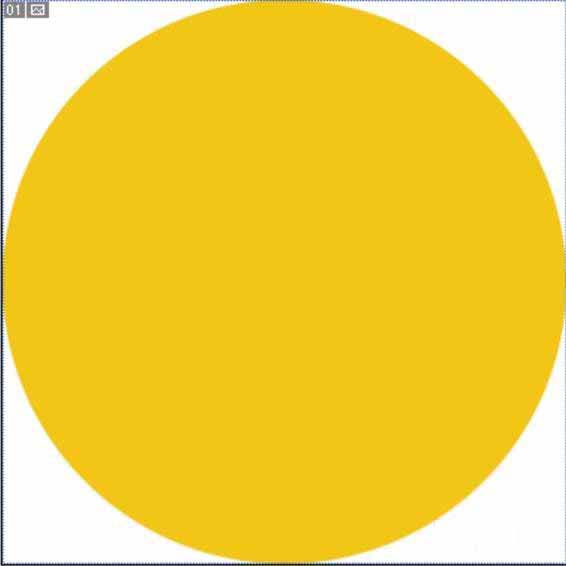
2、使用钢笔工具,把这个飞机的基本形状描绘出来,我们一共使用了两个封闭路径就把这个飞机的形状描绘出来了。
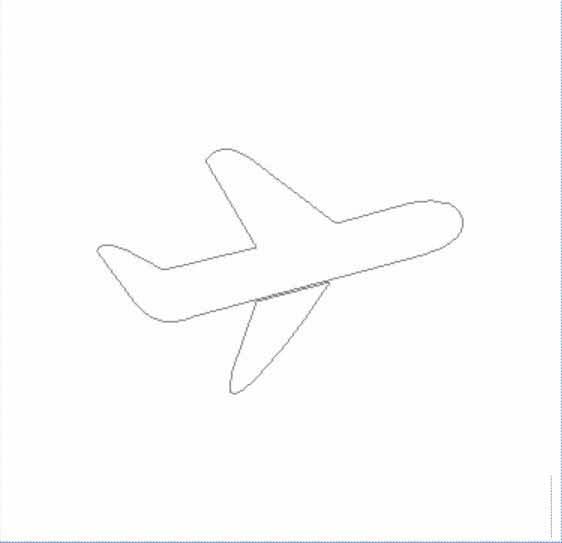
3、有了飞机的路径之后,我们把这个飞机的路径转换成一个选区,再进行一个描边与填充色彩的操作,从而让飞机的基本图形呈现在背景上面。
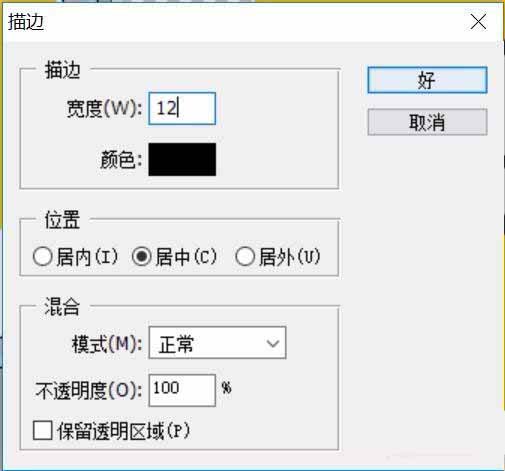
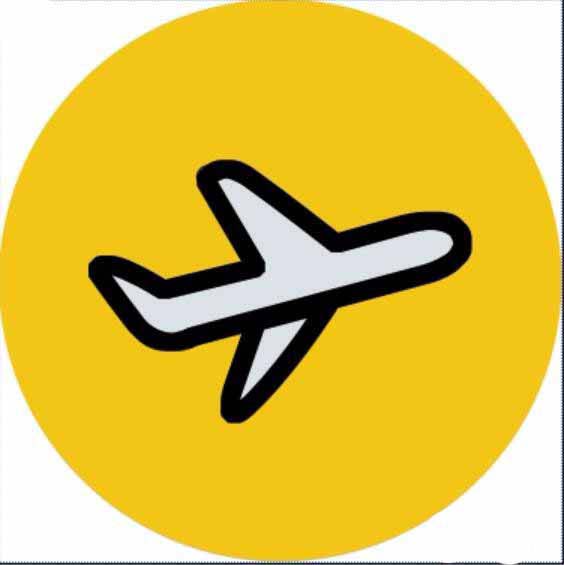
4、有了飞机的基本形状之后,我们再来进行细节的加工,一排一样大小的圆形作为飞机的窗户,这个飞机图标就基本完成了!
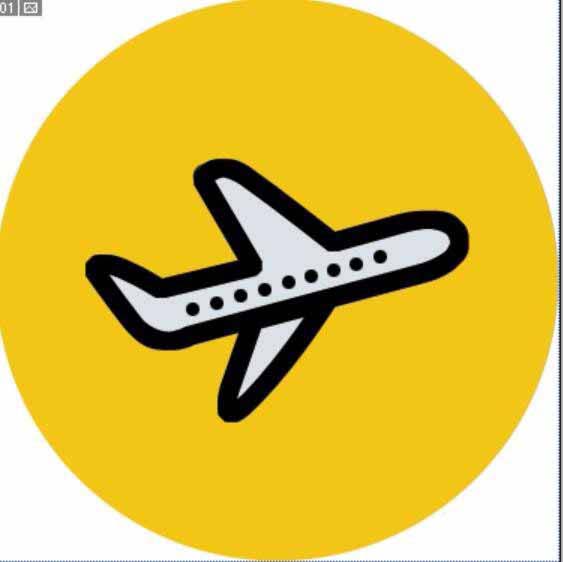
5、为了让飞机图标的效果更加的理想,我们可以做一个浮雕的图层效果,相关的参数如图中所示。
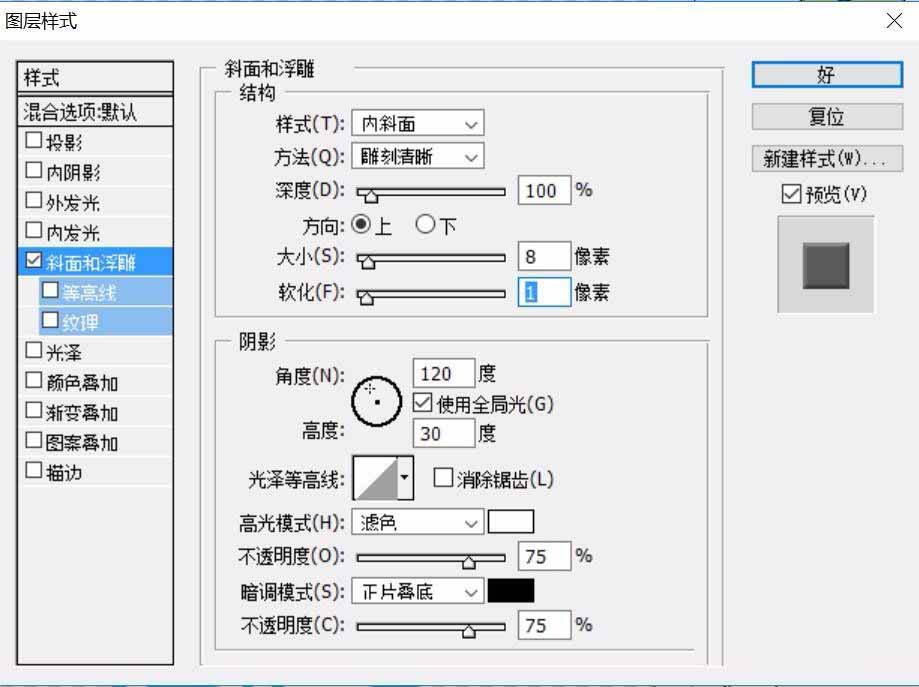
6、做完了浮雕效果之后,我们再做一个阴影效果,从而这个立体感觉的飞机图标就完成了!
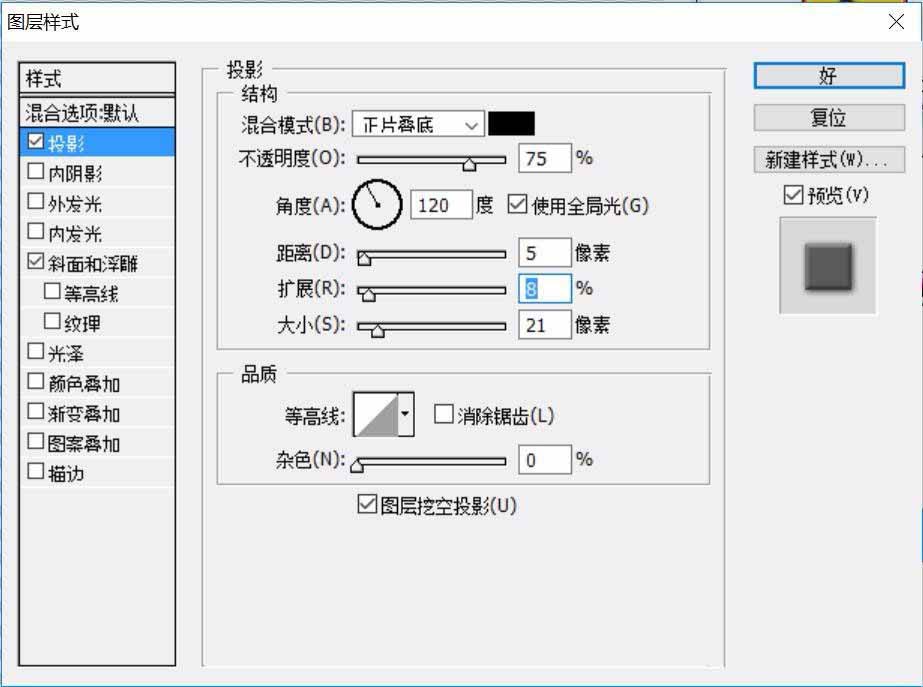

以上就是ps设计飞机的教程,希望大家喜欢,请继续关注软件云。